خوش آموز درخت تو گر بار دانش بگیرد، به زیر آوری چرخ نیلوفری را
حل خطای Windows Installer در زمان نصب برنامه


مثلا در ویندوز 10 وقتی اقدام به install یا uninstall کردن یک برنامه می کنید، ممکن است با ارور زیر مواجه شوید:
The Windows Installer Service could not be accessed
Windows Installer Service couldn’t be started
Could not start the Windows Installer service on Local Computer. Error 5: Access is denied.
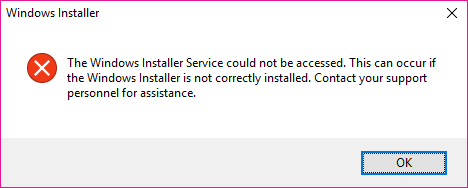
به منظور رفع علت اصلی این مشکل، شما باید فایل های Windows Installer را re-register کنید و گاهی اوقات حتی نیازی هم به اینکار نیست چون با ریستارت کردن سرویس Windows Installer services در ویندوز، مشکل مرتفع می شود.
لطفا قبل از شروع کار از سیستم تان Restore point تهیه کنید.
Method 1: Restart Windows Installer Service
کلیدهای ترکیبی Windows Key + R را همزمان از کیبورد بفشارید تا کادر RUN باز شود. سپس عبارت services.msc را در آن وارد و Enter کنید.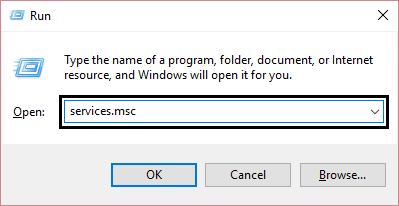
سپس در لیست سرویس ها، Windows Installer service را بیابید و روی آن کلیک راست کرده و گزینه Start را انتخاب کنید تا سرویس استارت شود.
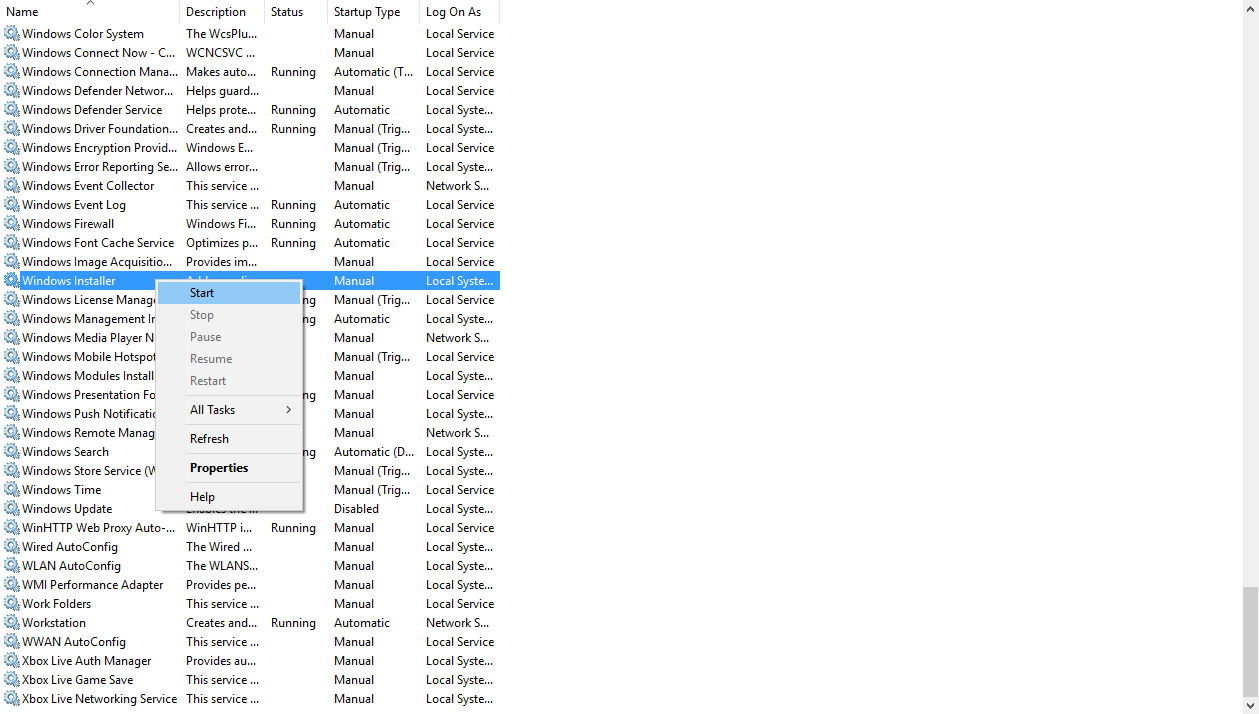
اگر این سرویس در وضعیت Start بود، پس روی آن کلیک راست کرده و اینبار Restart را کلیک کنید.
خب، حالا مجددا به سراغ نصب برنامه بروید و ببینید که می توانید برنامه را نصب کنید یا خیر.
Method 2: Re-register Windows Installer
Command Prompt ویندوز را اجرا کنید.سپس دو دستور زیر را هر کدام جداگانه در CMD وارد و Enter کنید.
msiexec /unreg
msiexec /regserver
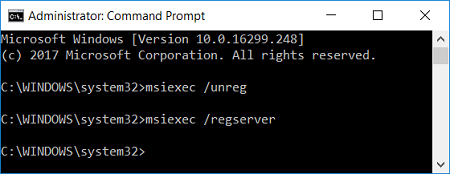
پس از انجام اینکارها سیستم را یکبار ریستارت کنید و اگر باز هم مشکل رفع نشد، باز هم به پنجره Run مراجعه کنید و عبارت زیر را در آن وارد و Enter کنید.
%windir%\system32
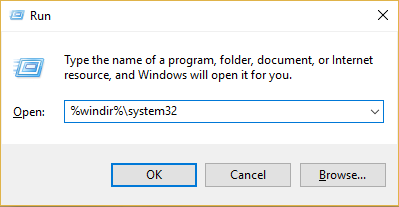
C:\WINDOWS\system32\
سپس فایل Msiexec.exe را در این مسیر جستجو کنید.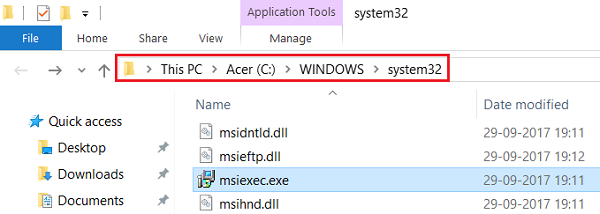
فایل را اجرا کنید و ببینید که اصلا فایل اجرا می شود یا خیر. اگر فایل اجرا شد، آن را بسته و سایر اقدامات را انجام دهید.
حالا باید به رجیستری ویندوز وارد شوید:
وارد شدن به رجيستري ويندوز
تهيه Backup از Windows Registry
سپس مسیر زیر را در رجیستری دنبال کنید:
HKEY_LOCAL_MACHINE\SYSTEM\CurrentControlSet\Services\MSIServer
در این مسیر مانند تصویر زیر Expand string value را انتخاب کنید.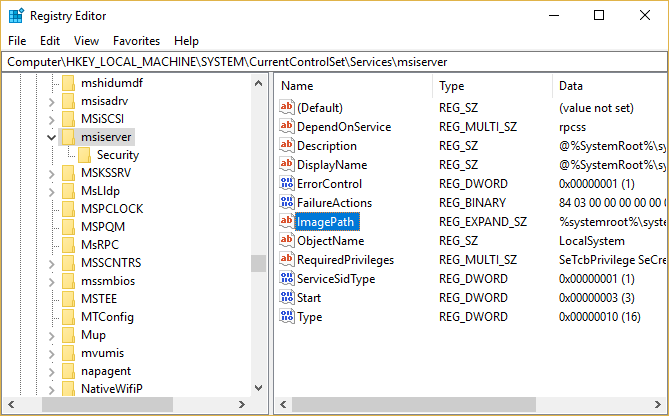
روی این فایل دابل کلیک کرده و مقدار value data را به مقدار زیر تغییر دهید.
C:\WINDOWS\system32\Msiexec.exe /V
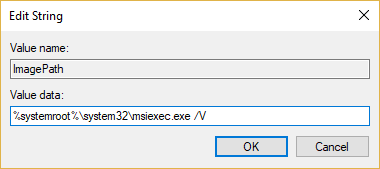
سپس سیستم را ریستارت کنید و این بار در حالت safe mode سیستم را بوت کنید.
پس از بالا آمدن ویندوز، Command Prompt را باز کرده و دستورات زیر را در آن وارد و Enter کنید.
msiexec /regserver
%windir%\Syswow64\Msiexec /regserver
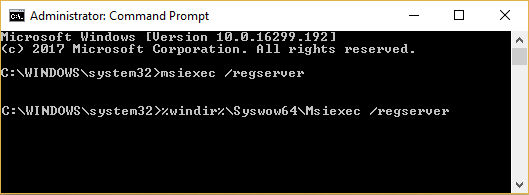
دوباره سیستم را ریستارت کنید و این بار در حالت عادی ویندوز را بوت نمایید و از Safe mode خارج شوید. با بالا آمدن ویندوز ببینید مشکل رفع شده یا خیر. اگر جواب خیر بود، راه حلی بعدی را دنبال کنید.
Method 3: Reset the Windows Installer Service
ویرایشگر متنی Notepad ویندوز را باز کرده و دستورات زیر را در آن کپی کنید.
Windows Registry Editor Version 5.00
[HKEY_LOCAL_MACHINE\SYSTEM\CurrentControlSet\Services\msiserver]
"DisplayName"="@%SystemRoot%\\system32\\msimsg.dll,-27"
"ImagePath"=hex(2):25,00,73,00,79,00,73,00,74,00,65,00,6d,00,72,00,6f,00,6f,00,\
74,00,25,00,5c,00,73,00,79,00,73,00,74,00,65,00,6d,00,33,00,32,00,5c,00,6d,\
00,73,00,69,00,65,00,78,00,65,00,63,00,20,00,2f,00,56,00,00,00
"Description"="@%SystemRoot%\\system32\\msimsg.dll,-32"
"ObjectName"="LocalSystem"
"ErrorControl"=dword:00000001
"Start"=dword:00000003
"Type"=dword:00000010
"DependOnService"=hex(7):72,00,70,00,63,00,73,00,73,00,00,00,00,00
"ServiceSidType"=dword:00000001
"RequiredPrivileges"=hex(7):53,00,65,00,54,00,63,00,62,00,50,00,72,00,69,00,76,\
00,69,00,6c,00,65,00,67,00,65,00,00,00,53,00,65,00,43,00,72,00,65,00,61,00,\
74,00,65,00,50,00,61,00,67,00,65,00,66,00,69,00,6c,00,65,00,50,00,72,00,69,\
00,76,00,69,00,6c,00,65,00,67,00,65,00,00,00,53,00,65,00,4c,00,6f,00,63,00,\
6b,00,4d,00,65,00,6d,00,6f,00,72,00,79,00,50,00,72,00,69,00,76,00,69,00,6c,\
00,65,00,67,00,65,00,00,00,53,00,65,00,49,00,6e,00,63,00,72,00,65,00,61,00,\
73,00,65,00,42,00,61,00,73,00,65,00,50,00,72,00,69,00,6f,00,72,00,69,00,74,\
00,79,00,50,00,72,00,69,00,76,00,69,00,6c,00,65,00,67,00,65,00,00,00,53,00,\
65,00,43,00,72,00,65,00,61,00,74,00,65,00,50,00,65,00,72,00,6d,00,61,00,6e,\
00,65,00,6e,00,74,00,50,00,72,00,69,00,76,00,69,00,6c,00,65,00,67,00,65,00,\
00,00,53,00,65,00,41,00,75,00,64,00,69,00,74,00,50,00,72,00,69,00,76,00,69,\
00,6c,00,65,00,67,00,65,00,00,00,53,00,65,00,53,00,65,00,63,00,75,00,72,00,\
69,00,74,00,79,00,50,00,72,00,69,00,76,00,69,00,6c,00,65,00,67,00,65,00,00,\
00,53,00,65,00,43,00,68,00,61,00,6e,00,67,00,65,00,4e,00,6f,00,74,00,69,00,\
66,00,79,00,50,00,72,00,69,00,76,00,69,00,6c,00,65,00,67,00,65,00,00,00,53,\
00,65,00,50,00,72,00,6f,00,66,00,69,00,6c,00,65,00,53,00,69,00,6e,00,67,00,\
6c,00,65,00,50,00,72,00,6f,00,63,00,65,00,73,00,73,00,50,00,72,00,69,00,76,\
00,69,00,6c,00,65,00,67,00,65,00,00,00,53,00,65,00,49,00,6d,00,70,00,65,00,\
72,00,73,00,6f,00,6e,00,61,00,74,00,65,00,50,00,72,00,69,00,76,00,69,00,6c,\
00,65,00,67,00,65,00,00,00,53,00,65,00,43,00,72,00,65,00,61,00,74,00,65,00,\
47,00,6c,00,6f,00,62,00,61,00,6c,00,50,00,72,00,69,00,76,00,69,00,6c,00,65,\
00,67,00,65,00,00,00,53,00,65,00,41,00,73,00,73,00,69,00,67,00,6e,00,50,00,\
72,00,69,00,6d,00,61,00,72,00,79,00,54,00,6f,00,6b,00,65,00,6e,00,50,00,72,\
00,69,00,76,00,69,00,6c,00,65,00,67,00,65,00,00,00,53,00,65,00,52,00,65,00,\
73,00,74,00,6f,00,72,00,65,00,50,00,72,00,69,00,76,00,69,00,6c,00,65,00,67,\
00,65,00,00,00,53,00,65,00,49,00,6e,00,63,00,72,00,65,00,61,00,73,00,65,00,\
51,00,75,00,6f,00,74,00,61,00,50,00,72,00,69,00,76,00,69,00,6c,00,65,00,67,\
00,65,00,00,00,53,00,65,00,53,00,68,00,75,00,74,00,64,00,6f,00,77,00,6e,00,\
50,00,72,00,69,00,76,00,69,00,6c,00,65,00,67,00,65,00,00,00,53,00,65,00,54,\
00,61,00,6b,00,65,00,4f,00,77,00,6e,00,65,00,72,00,73,00,68,00,69,00,70,00,\
50,00,72,00,69,00,76,00,69,00,6c,00,65,00,67,00,65,00,00,00,53,00,65,00,4c,\
00,6f,00,61,00,64,00,44,00,72,00,69,00,76,00,65,00,72,00,50,00,72,00,69,00,\
76,00,69,00,6c,00,65,00,67,00,65,00,00,00,00,00
"FailureActions"=hex:84,03,00,00,00,00,00,00,00,00,00,00,03,00,00,00,14,00,00,\
00,01,00,00,00,c0,d4,01,00,01,00,00,00,e0,93,04,00,00,00,00,00,00,00,00,00
[HKEY_LOCAL_MACHINE\SYSTEM\CurrentControlSet\Services\msiserver\Enum]
"0"="Root\\LEGACY_MSISERVER\\0000"
"Count"=dword:00000001
"NextInstance"=dword:00000001
سپس فایل را Save as کنید.
در قسمت Save as type گزینه All Files را انتخاب کنید و در قسمت File name هم نام MSIrepair.reg را وارد کنید. دقت کنید پسوند Reg در این نام بسیار مهم است.
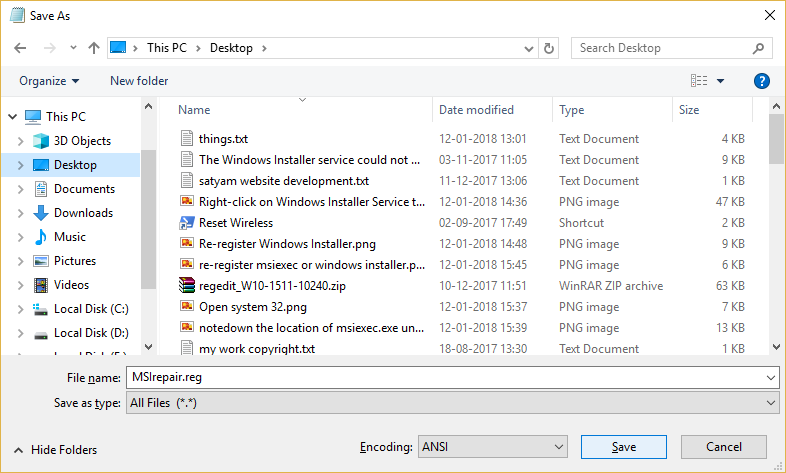
سپس فایل را در هر جایی که ذخیره کرده اید، روی آن کلیک راست کرده و بصورت Run as administrator آن را اجرا کنید. پیغام های نمایش داده شده را Yes کنید تا فایل اجرا شود.
باز هم باید سیستم را ریستارت کنید و با بالا آمدن ویندوز بررسی کنید که مشکل از بین رفته است.
Method 4: Reinstall Windows Installer
این روش را در ویندوز 10 پیشنهاد می کنم که Command Prompt را اجرا کرده و دستورات زیر را یک به یک در CMD وارد و Enter کنید.cd %windir%\system32
attrib -r -s -h dllcache
ren msi.dll msi.old
ren msiexec.exe msiexec.old
ren msihnd.dll msihnd.old
exit
سپس به سایت مایکروسافت رفته و Windows Installer 4.5 Redistributable را دانلود و نصب کنید.پس از اینکه آن را نصب کردید برای اعمال تغییرات سیستم را ریستارت کنید و اینبار باید مشکل کاملا مرتفع شده باشد.





نمایش دیدگاه ها (3 دیدگاه)
دیدگاه خود را ثبت کنید: